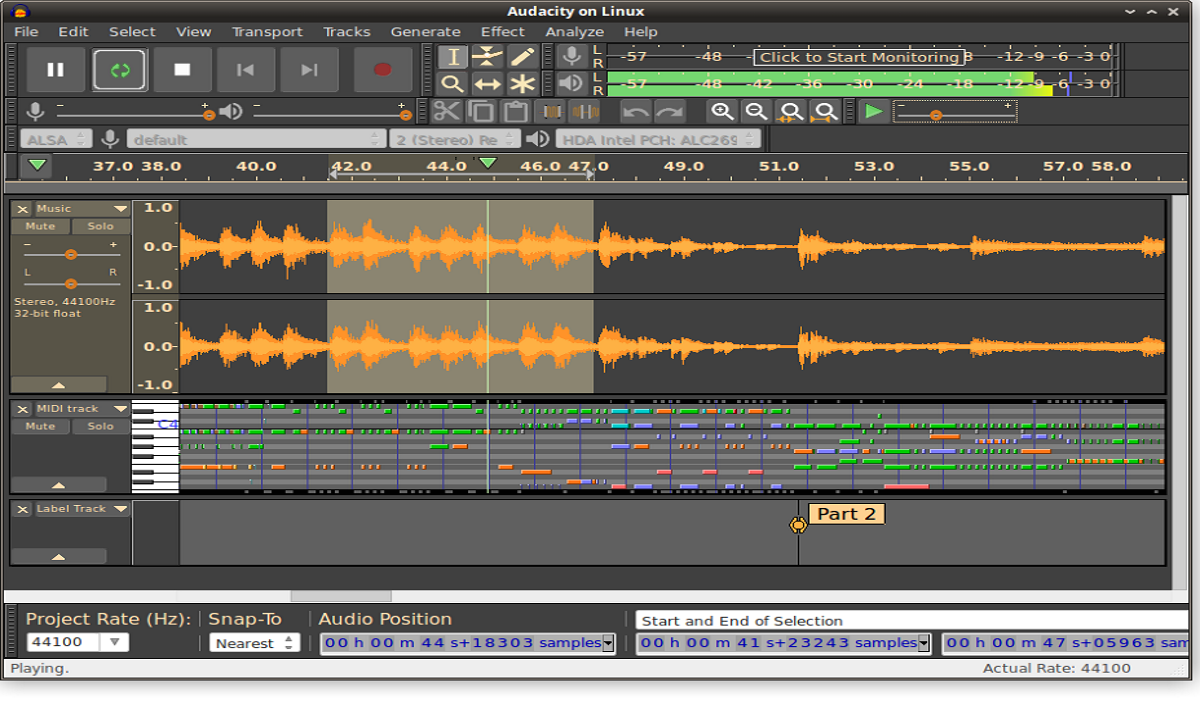
Se acaba de anunciar la disponibilidad de la nueva versión del editor de audio gratuito Audacity 2.4.0, en la cual se realizaron algunas mejoras significativas de las cuales se destaca un nuevo modo de visualización de sonido, un nuevo panel de Tiempo, mayor soporte y más.
Para quienes desconocen de Audacity, deben saber que este es uno de los programas más emblemáticos del Software Libre, con la cual podemos realizar la grabación y edición de audio de manera digital desde nuestro ordenador. Esta aplicación es multiplataforma por lo que puede ser usada en Windows, MacOs, Linux y más.
Audacity además de permitirnos grabar múltiples fuentes de audio también puede permitirnos el procesamiento posterior de todo tipo de audio, incluidos los podcasts, al agregar efectos como la normalización, el recorte y el desvanecimiento de entrada y salida.
Dentro de las características de Audacity incluyen:
- Grabación de audio en tiempo real.
- Edición archivos de audio tipo Ogg Vorbis, MP3, WAV, AIFF, AU, LOF y WMP.
- Conversión entre formatos de tipo audio.
- Importación de archivos de formato MIDI, RAW y MP3.
- Edición de pistas múltiples.
- Agregar efectos al sonido (eco, inversión, tono, etc).
- Posibilidad de usar plug-ins para aumentar su funcionalidad.
¿Qué hay de nuevo en Audacity 2.4?
En esta nueva versión se presenta como principal característica un nuevo panel «Tiempo», en el que la información sobre el tiempo de grabación/reproducción se extrae del panel de selección de banda. Se puede mover un nuevo panel para aumentar el tamaño, lo cual es útil, por ejemplo, cuando una persona está lejos de la pantalla cuando graba su propia interpretación de una composición en algún instrumento musical.
Otra de las novedades que se presenta en esta nueva version de Audacity 2.4 es un nuevo modo de visualización de sonido, que permite ver simultáneamente los parámetros de la onda de sonido y el espectrograma (anteriormente, el usuario solo podía cambiar entre ellos).
Además de esto, podremos encontrar que los botones de exportación e importación ahora están disponibles para todos los efectos, no solo para VST y AU, se agregó soporte para exportar sonido en formato Opus y se modificó el comportamiento al cambiar el tamaño y mover etiquetas.
De los demás cambios que se presentan en esta nueva version:
- Los espectrogramas en forma de barras negras verticales ahora muestran los bordes del clip.
- Se agregaron opciones al menú contextual para cambiar entre la representación lineal y logarítmica (dB) de la onda de sonido.
- Se agregó un nuevo efecto de normalización de volumen (Normalización de volumen).
- Se agregó un analizador para medir los niveles medios cuadrados de raíz (RMS – Root Mean Square) en una pista.
- Se agregó el efecto «Noise Gate» que permite que el sonido exceda el nivel de umbral establecido, pero filtra el sonido por debajo de este valor.
- Efecto de eliminación espectral agregado para eliminar la región seleccionada del espectro.
¿Como instalar Audacity 2.4 en Ubuntu y derivados?
De momento el paquete de la aplicación aún no se ha actualizado dentro del repo «ubuntuhandbook», pero es cuestión de horas para que ya esté disponible. En cuanto lo este para poder instalar o actualizar a esta nueva versión, basta con que abran una terminal y en ella van a teclear los siguientes comandos:
Lo primero que vamos a hacer es añadir el siguiente repositorio al sistema:
sudo add-apt-repository ppa:ubuntuhandbook1/audacity -y
Después de ello vamos a ejecutar el siguiente comando para actualizar los paquetes y lista de repositorios:
sudo apt-get update
Vamos a instalar la aplicación con:
sudo apt install audacity
Instalación de Audacity desde Flatpak
Otro método con el que podemos instalar este reproductor de audio en nuestro querido Ubuntu o alguno de sus derivados es con ayuda de los paquetes de Flatpak y teclear el siguiente comando en una terminal:
flatpak install --from https://flathub.org/repo/appstream/org.audacityteam.Audacity.flatpakref
Finalmente podrás abrir este reproductor de audio en tu sistema buscando el lanzador de este en tu menú de aplicaciones.
En caso de no encontrar el lanzador puedes ejecutar la aplicación con el siguiente comando:
flatpak run org.audacityteam.Audacity
Si ya tenías instalado el reproductor por este medio y quieres verificar si existe una actualización de este, puedes hacer tecleando el siguiente comando en una terminal:
flatpak --user update org.audacityteam.Audacity
Gracias por la noticia!!
Opus suena genial!
S2.
Cordial saludo. las versiones anteriores a 2.3.3 el ecualizador tenia la opciones de Bass Boost y Bass Cut eso desapareció con las nuevas versiones, ahora hay un ecualizador que me parece mas complicado para las personas que no somos técnicos o ingenieros de sonido, con esa opción solo era hacer clic en las correspondientes opciones y el sonido mejoraba mucho, ahora mover eso botones es mas complicado, es mi opinión. Como se maneja era ahora?
Estoy en la misma situación que Victor Fernando, he probado en Efecto-agregar/eliminar complementos donde está Ecualización, pero aún habilitándola no aparece despues en el menú despleglabe de efectos. Una pena, con lo cómodo que era seleccionar un perfil prestablecido o crear uno para «ignorantes» como yo. Intenté instalar otra vez la versión 2.3.3 pero me aparece el menú efecto igual al de la última versión. Mi pregunta es si desapareció definitivamente esta opción?